Assistenz für alle: Wie man die Bedienhilfen von macOS 11 nutzt
Wie iOS unterstützt Apples Desktop-Betriebssystem Menschen mit Beeinträchtigungen durch geniale Hilfsmittel. Sie sind aber auch für normale User sehr spannend.
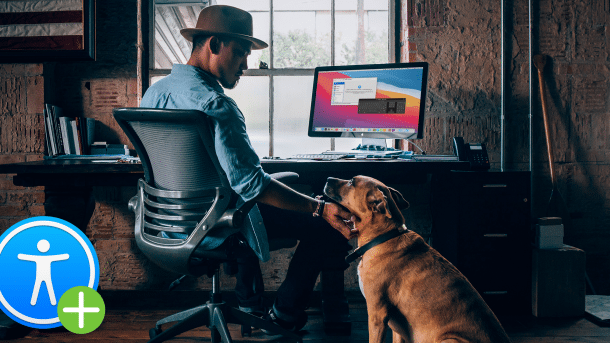
(Bild: devn, unsplash.com; Montage: Mac & i)
1 Schnellzugriff auf Bedienungshilfen
Wenn Sie eher nur gelegentlich verschiedene Bedienungshilfen benötigen, sollten Sie die Bedienungshilfen-Kurzbefehle in der Menüleiste und/oder im Kontrollzentrum aktivieren. Sie sparen sich damit den Umweg über die Systemeinstellungen, um beispielsweise die Tastaturmaus (siehe Tipp 11) ein- oder wieder auszuschalten.
Öffnen Sie die Systemeinstellung „Dock& Menüleiste“, wechseln Sie links in der Seitenleiste zum Bereich „Bedienungshilfen-Kurzbefehle“ und wählen die gewünschten Optionen.
Alternativ können Sie auch den Dialog „Steuerung für Bedienungshilfen“ per Tastendruck einblenden. Standardmäßig geschieht dies mit Option+Cmd+F5. Sie aktivieren oder ändern das Kürzel in der Systemeinstellung „Tastatur“ im Reiter „Kurzbefehle“ unter „Bedienungshilfen“. Auf Macs mit Touch ID erreichen Sie den Dialog, indem Sie den Touch-ID-Knopf dreimal kurz hintereinander drücken. Im Wiederherstellungsmodus aktiviert das Kürzel direkt VoiceOver. Benötigen Sie nur bestimmte Bedienungshilfen-Optionen im Schnellzugriff, blenden Sie alle ungenutzten in der Systemeinstellung „Bedienungshilfen“ im Bereich „Kurzbefehl“ aus, um das Menü übersichtlicher zu machen.